
N/A được viết tắt bởi cụm từ trong tiếng anh là Not Available có nghĩa là không tồn tại hay không có sẵn.
Lỗi này thường xảy ra khi sử dụng các hàm dò tìm, tham chiếu. Đối tượng cần dò tìm, tham chiếu không có sẵn trong vùng cần tra cứu nên báo lỗi #N/A
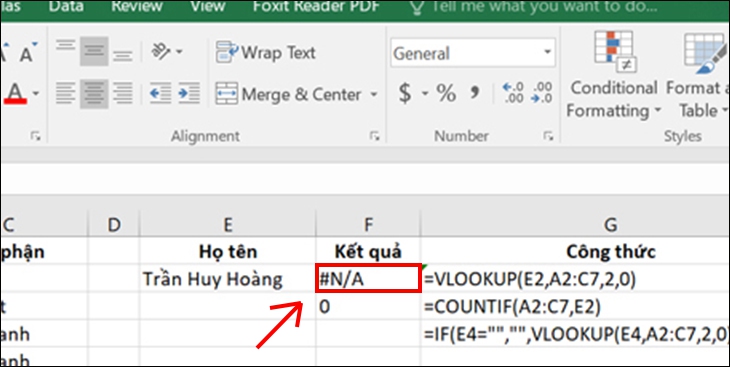
Một số hàm thường bị lỗi #N/A như VLOOKUP, HLOOKUP, MATCH, IF,... Nguyên nhân lỗi:
Khi xảy ra lỗi #N/A, cách khắc phục thông thường là biện luận trước các trường hợp không tìm thấy giá trị. Một cách để fix nhanh lỗi #N/A là dùng hàm IF để trả về giá trị rỗng hay thông báo không tồn tại chứ không thực hiện.
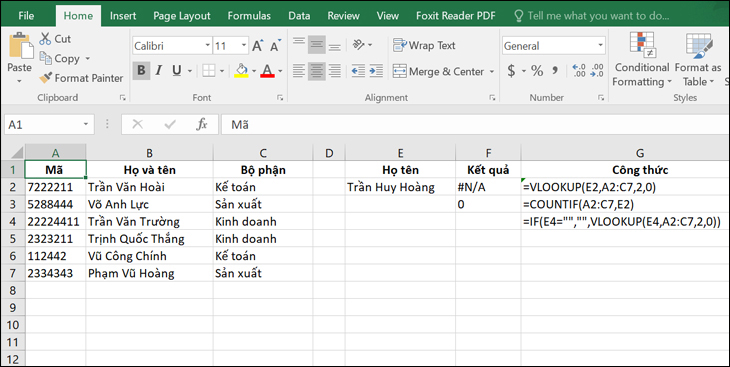
Công thức sẽ là:
=IF(COUNTIF(B2:B7,E7)=0,"Không tồn tại",VLOOKUP(E7,A2:C7,2))
Trong đó
Hàm COUNTIF sẽ dò trong vùng B2 đến B7 để tìm giá trị "Phạm Văn Đức", nếu giá trị không nằm trong cột sẽ trả về "Không tồn tại" và nếu tồn tại sẽ thực hiện lên VLOOKUP phía sau.
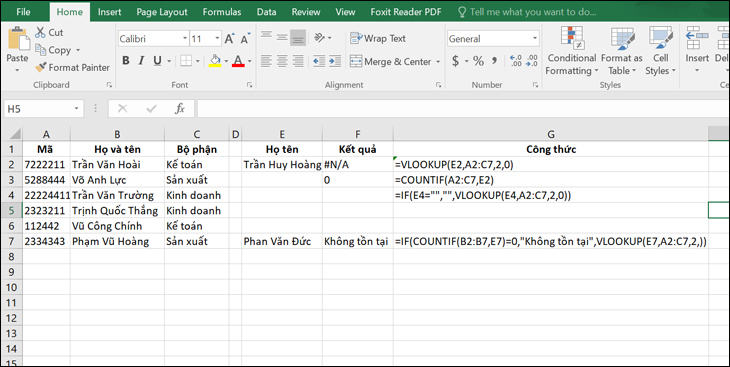
Bạn có thể ẩn lỗi #N/A bằng cách sử dụng hàm IFERROR
Công thức: =IFERROR(value,value_if_error)
Trong đó:
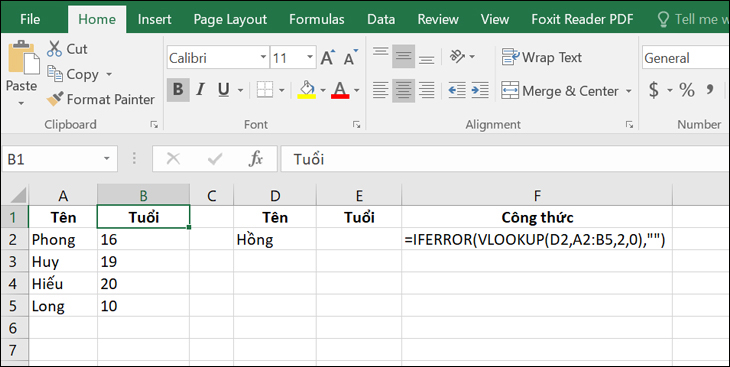
Với cách này ta sẽ trực tiếp bắt lỗi trong hàm VLOOKUP và trả về giá trị mong muốn.
Bạn cũng có thể sử dụng cách ở mục 2 để ẩn đi lỗi #N/A nhé
Trên đây là bài viết chia sẻ cho bạn cách sửa lỗi #N/A trong Excel. Mong rằng những thông tin này sẽ mang lại hữu ích cho bạn trong việc sử dụng và nếu có thắc mắc hãy để lại bình luận bên dưới nhé!

↑
Đang xử lý... Vui lòng chờ trong giây lát.